Thông tin liên hệ
- 036.686.3943
- admin@nguoicodonvn2008.info

Đôi khi, vì một lý do riêng tư nào đó, bạn có thể muốn ẩn đi một hoặc một vài thư mục nhất định để nó không xuất hiện trong kết quả tìm kiếm trả về mỗi khi ai đó thực hiện truy vấn với Windows 11 Search. Bất kể lý do cụ thể là gì, việc định cấu hình PC của bạn để loại trừ một số thư mục nhất định trong các truy vấn tìm kiếm trên hệ thống không có gì phức tạp. Cùng tìm hiểu ngay sau đây.
Theo mặc định, Windows 11 sẽ tìm kiếm các mục trong thư mục Documents, Pictures, Music, và Desktop trên hệ thống.
Để bắt đầu ẩn một thư mục trong kết quả tìm kiếm Windows, trước tiên, hãy mở ứng dụng Settings trên PC Windows 11 của bạn bằng cách nhấn tổ hợp phím tắt Windows + i.
Trong giao diện Settings mở ra, từ thanh menu bên trái, bạn bấm vào mục “Privacy & Security”.
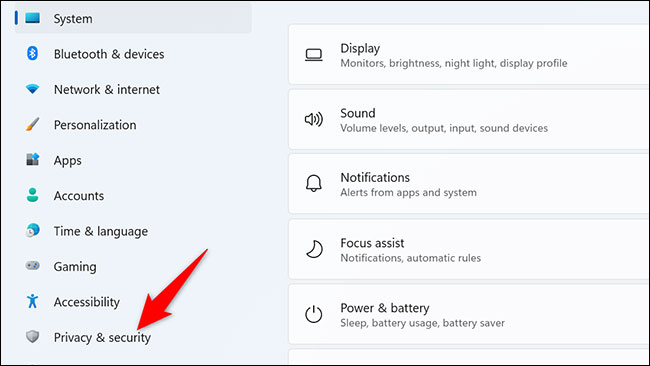
Trên trang “Privacy & Security”, trong phần “Windows Permissions”, hãy nhấp vào “Searching Windows”.
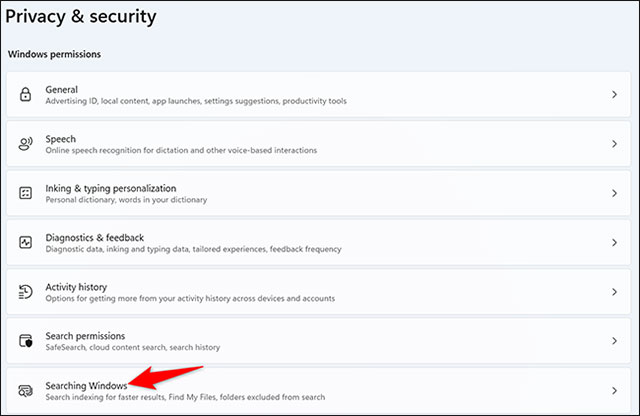
Trên trang “Searching Windows”, bạn sẽ thấy trong phần "Exclude Folders From Enhanced Search” hiển thị các thư mục bị ẩn khỏi kết quả tìm kiếm. Để thêm một hoặc nhiều thư mục khác vào danh sách này, hãy nhấp vào “Add an Excluded Folder”.
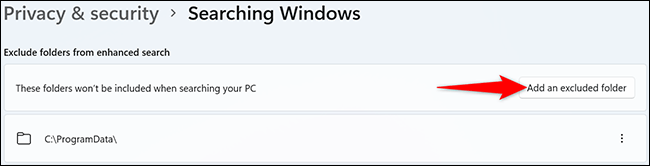
Bạn sẽ thấy cửa sổ “Select Folder” hiện ra. Trong cửa sổ này, hãy chọn thư mục bạn muốn ẩn trong kết quả tìm kiếm.
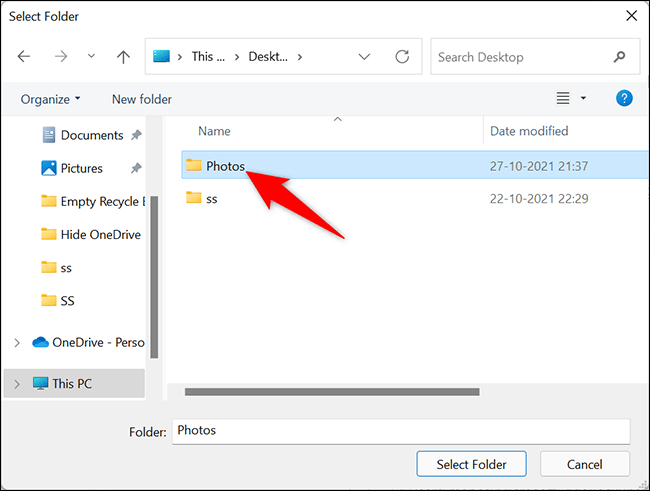
Đường dẫn của thư mục bạn đã chọn sẽ xuất hiện trong phần “Exclude Folders From Enhanced Search”. Điều này xác nhận rằng thư mục của bạn hiện đã bị ẩn khỏi kết quả tìm kiếm.
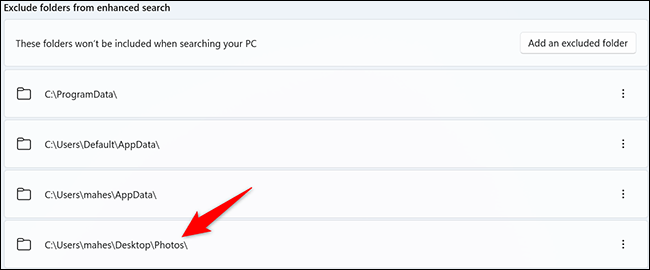
Tất cả chỉ đơn giản có vậy! Chúc bạn thực thiện thành công.
Nguồn tin: Quantrimang.com
Ý kiến bạn đọc
Những tin mới hơn
Những tin cũ hơn
 Những thiết lập Wi-Fi ẩn giúp Internet khách sạn nhanh hơn nhiều
Những thiết lập Wi-Fi ẩn giúp Internet khách sạn nhanh hơn nhiều
 Hàm DATEPART trong SQL Server
Hàm DATEPART trong SQL Server
 Cách xóa bỏ logo trong file PDF rất đơn giản
Cách xóa bỏ logo trong file PDF rất đơn giản
 Cách sửa USB bị hỏng trong Linux
Cách sửa USB bị hỏng trong Linux
 Nguyên nhân pin Chromebook cạn nhanh (và cách khắc phục)
Nguyên nhân pin Chromebook cạn nhanh (và cách khắc phục)
 Cách tạo ảnh GIF từ video quay màn hình trên Snipping Tool
Cách tạo ảnh GIF từ video quay màn hình trên Snipping Tool
 Những bài học thực tế về cuộc sống giúp bạn sống tốt và ý nghĩa hơn
Những bài học thực tế về cuộc sống giúp bạn sống tốt và ý nghĩa hơn
 Cách thiết lập code server dựa trên web trong Linux
Cách thiết lập code server dựa trên web trong Linux
 Cách chặn người khác thay đổi trỏ chuột trong Windows 11
Cách chặn người khác thay đổi trỏ chuột trong Windows 11
 Cách khởi động lại Windows 11 ngay lập tức
Cách khởi động lại Windows 11 ngay lập tức
 Những lá thư chưa gửi
Những lá thư chưa gửi
 Cách chỉnh độ rộng tự động trên Excel
Cách chỉnh độ rộng tự động trên Excel
 Kiểu dữ liệu trong Python: chuỗi, số, list, tuple, set và dictionary
Kiểu dữ liệu trong Python: chuỗi, số, list, tuple, set và dictionary
 Cách giãn dòng trong Word 2016, 2019, 2010, 2007, 2013
Cách giãn dòng trong Word 2016, 2019, 2010, 2007, 2013
 Cách hiển thị My Computer, This PC trên Desktop của Windows 10
Cách hiển thị My Computer, This PC trên Desktop của Windows 10
 8 tính năng Microsoft Office giúp bạn cắt giảm hàng giờ làm việc
8 tính năng Microsoft Office giúp bạn cắt giảm hàng giờ làm việc
 Cách xem mật khẩu Wifi đã lưu trên Windows
Cách xem mật khẩu Wifi đã lưu trên Windows
 Cách kết nối Google Drive với Grok Studio
Cách kết nối Google Drive với Grok Studio
 Việc chuyển sang Google Public DNS trên router và PC giúp cải thiện tốc độ Internet như thế nào?
Việc chuyển sang Google Public DNS trên router và PC giúp cải thiện tốc độ Internet như thế nào?
 Những bản mod thiết yếu giúp Windows 11 trở nên hữu ích hơn
Những bản mod thiết yếu giúp Windows 11 trở nên hữu ích hơn
